VBA计数|在Excel VBA中使用计数功能对数值进行计数
VBA Excel中的计数功能
在 VBA计数功能 用于计数其中有多少个单元格中有值的单元格,我们需要记住,要对具有数字或文本并用双引号引起来的单元格或直接键入值的单元格进行计数,而那些具有随机值的单元格无法通过excel翻译的数据不计算在内。
在VBA中,COUNT是可以通过工作表函数类应用的工作表函数。它不是内置函数。 VBA COUNT功能可以从提供的值范围内计算所有数值。
在本文中,我们将向您展示如何在VBA中使用COUNT函数。
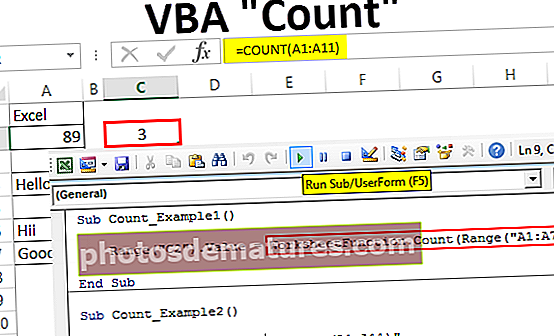
VBA计数功能示例
让我们以VBA计数功能的一些实际示例来了解其工作原理。
您可以在此处下载此VBA计数功能模板– VBA计数功能模板VBA计数示例#1
让我们自己编写代码以在excel vba中应用此COUNT函数。
步骤1: 通过启动Sub过程来启动宏。
代码:
子Count_Example1()结束子

第2步: 现在,我们将COUNT函数的结果存储在单元格C2中。因此,我们的代码应为“ Range(“ C2”)。Value =
代码:
Sub Count_Example1()Range(“ C2”)。Value =结束Sub

第三步: 由于它不是VBA内置函数,因此需要通过Worksheet Function类进行应用。因此,通过工作表函数类进行访问。
代码:
Sub Count_Example1()Range(“ C2”)。Value = Worksheetfunction.Count(End Sub

第4步: 现在提供范围为A1到A7。
代码:
Sub Count_Example1()Range(“ C2”)。Value = WorksheetFunction.Count(Range(“ A1:A7”))End Sub

好的,这是获得结果的三个简单步骤。
现在运行代码以在单元格C2中查看结果。

像往常一样,我们得到的结果为3,就像在工作表中应用VBA COUNT函数时得到的结果一样。
如果我们观察公式栏,则没有公式,而只是得到了公式的结果。要将公式应用于单元格C2,我们需要更改代码。以下是应用公式的代码。
代码:
Sub Count_Example1()Range(“ C2”)。Value =“ = Count(A1:A7)”结束

使用F5键或手动运行此VBA代码,然后将公式应用于单元格C2。

VBA计数示例#2
现在,再来看一个使用COUNT函数的示例。对于此示例,请查看以下数据。

我们有一些从A1到A11的数值和非数值。现在,我将应用以下代码对从A1到A11范围内的数值进行计数。
代码:
Sub Count_Example2()Range(“ C2”)。Value =“ = Count(A1:A11)”结束

当我们手动或使用F5键执行上述代码时,结果为5。

但是,当我们仔细查看从A1到A11的数据时,在单元格A1,A2,A3,A4,A5,A7和A11中都有数值。因此,总的来说,我们在7个单元格中都有数值,但是该公式返回的结果仅为5。
原因是当我们仔细查看单元格A5和A7中的每个单元格时,值存储为文本,而不是数字。因此COUNT函数返回的结果仅为5,因为它将那些格式化或存储为文本的单元格视为非数字值,并忽略了数字计数。
这样,我们可以在Excel中使用COUNT函数作为工作表和VBA函数的一部分,以对列表中的数值进行计数。










